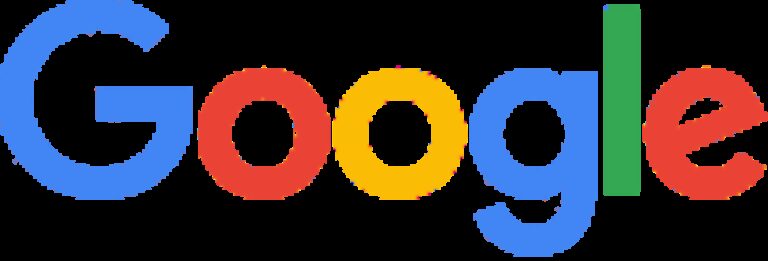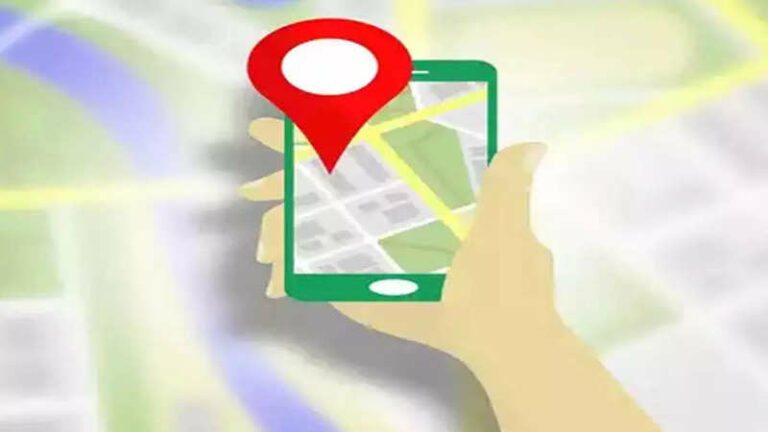Как сделать резервную копию и экспортировать закладки Google Chrome
Наши веб-браузеры отслеживают нашу историю и недавно посещенные веб-сайты и даже позволяют пользователям сохранять закладки для своих любимых веб-сайтов для быстрого доступа из любого места. Есть определенные веб-сайты, которые мы посещаем регулярно. Это может быть новостной сайт, банковский сайт или просто торговый сайт. Теперь, если вы переходите с одного браузера на другой или просто хотите использовать два браузера по какой-либо причине, вы захотите иметь эти закладки и историю в своем новом браузере. Или бывают ситуации, когда вы хотите поделиться закладками с другими.
Хотя установка закладок — простой процесс, резервное копирование и обмен ими с другими может быть немного сложнее. Существуют различные способы обмена закладками, и в этом руководстве мы рассмотрим некоторые из наиболее часто используемых подходов.
Один из самых простых способов поделиться закладками — использовать встроенный метод Chrome. Однако у этого метода есть ограничение: вы не можете выборочно выбирать, какие закладки экспортировать. Вместо этого вы должны экспортировать их все вместе. Это означает, что человек, с которым вы делитесь, должен будет импортировать все ваши закладки. Этот метод пригодится, если вы переходите на другой браузер или устройство.
Чтобы экспортировать закладки Chrome, выполните следующие действия:
Как сделать резервную копию и экспортировать закладки Google Chrome
2.
Нажмите на меню из трех точек, расположенное в правом верхнем углу.
3.
Наведите указатель мыши на опцию «Закладки» и выберите «Диспетчер закладок».
4.
Когда откроется диспетчер закладок, нажмите на три точки в правом верхнем углу.
5.
В появившемся меню выберите «Экспортировать закладки».
Появится приглашение, позволяющее вам назвать и сохранить файл HTML, содержащий ваши закладки.
6.
Теперь запустите другой браузер и перейдите к опции импорта закладок.
7.
Выберите файл закладок, чтобы импортировать закладки.
Все, все ваши закладки будут перемещены в другой браузер. Вы также можете следовать тому же, чтобы поделиться своими закладками с другими. Но обязательно удалите все конфиденциальные закладки или те, которыми вы не хотите делиться.
конец статьи